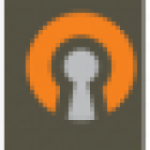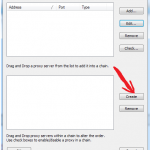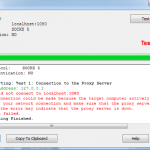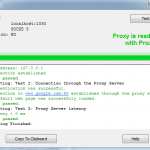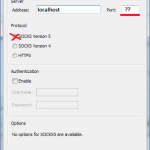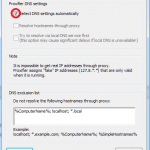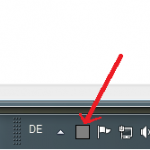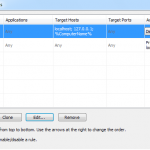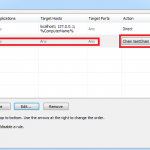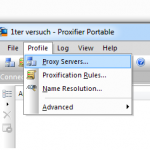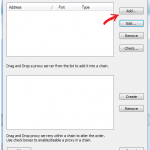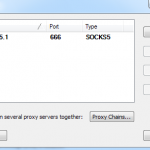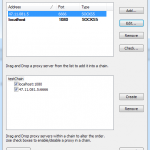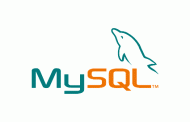Da hier immer fragen bezüglich VPN, Proxifier, Anonymisierung im Allg. gefragt werden, habe ich mich dazu entschlossen, diesen kleinen Text zu verfassen!
Ich werde es so kurz wie möglich, aber auch so ausführlich wie nötig gestalten.
Damit die „neuen“ unter uns, vllt. ein wenig Licht ins dunkel bekommen.
Dieses Tutorial ist mein erstes, was zur Aufklärung und Information der Newbies dienen soll, für die „alten Hasen“,:,…“seid nicht so hart mit mir“.
Ich werde nicht erklären was ein VPN, SSH-Tunnel o. Socks5 ist/macht, das darf sich jeder selber erlesen.
1.)~VPN einrichten
2.)~SSH-Tunnel mit PuTTY einrichten
3.)~Proxifier einrichten
4.)~Einrichtung der Proxy Chain
5.)~DNS Leak Fixen
6.)~Add on´s
Die unten aufgeführt Anbieter sind, wohl die gängigsten und am bekanntesten.
Ihr müsst selber entscheiden was euch o. eure ansprüche/geldbeutel das beste ist.
oVPN.to – reg closed, only Invite
Perfectprivacy.com
Secretsline.biz
Bei all diesen Anbietern muss man sich regestrieren und dann mit den jeweiligen Zahlungsmittel, einen
Zeitlichbegrenzten VPN kaufen.
Wenn man seine Zugangsdaten hat, benötigte man den Open Source VPN-Client
Eine VPN zu konfigurieren ist nicht schwer, denn die Anbieter stellen die Konfigurationsdateien für
Ihren Service bereit, der dann nur in den richtigen Ordner nach der Installation Kopiert werden muss.
Die Anbieter selber verfügen in deren Seiten/Foren auch über Tutorials.
Wenn mann alles soweit installiert u. eingestellt hat, ist es WICHTIG, die Open VPN GUI als Administrator
zu starten.
Rechtsklick auf das GUI Icon u. als Administrator ausführen, tut Ihr das nicht,
funktioniert es nicht richtig und eure „richtige“ IP wird trotzdem vermittelt.
2.) SSH-Tunnel mit PuTTY einrichten

PuTTY downloaden: PuTTY
Installiert PuTTY und startet es als Administrator, nun müsst Ihr unter Sessions die IP des Servers eingeben u.
da SSH Protocol anklicken.
Unter Keyboard, setzen wir einen Haken bei „AltGr acts as Compose key“.
Danach unter „Translation“, „Received data assumed to be in which character set:“ UTF-8 auswählen.
Bei „Connection“, das senden der Nullpackete einstellen: 300
„Connection“ –> Data= Usernamen eingeben
„Connection“ –> SSH Unter „Remote command“ kann/sollte man mit ssh <poolrechner> eine automatische Weiterleitung zu seinem gewünschten Arbeitsplatzrechner im PC-Pool einrichten,
—————> Unter „Preferred SSH protocol version“ sollte „2“ oder „2 only“ eingestellt sein.Unter SSh –> Tunnels auswählen und bei „Source Port“ eine beliebige lokale Portnummer zwischen 10000 und 60000!
Bei „Destination“ ist der Zielrechner des Tunnels und die Art des Zugriffs (Portnummer) anzugeben: <Rechnername>:<Portnummer>
Die Einstellung „Local“ muß aktiv sein.
Anschließend auf „Add“ klicken, um den Tunnel hinzuzufügen.
Meist werden auch hier von Seiten des Anbieters, die genauen Einstellungen vorgegeben!
Ladet euch Proxifier runter.
Installiert es und öffnet es, ganz wichtig, wieder als Administrator!
Proxifier startet und wird minimiert unten im Systemtray, als graues Viereck angezeigt.
3.1)
So, nun geht Ihr auf Profile und wählt dann Proxy Servers aus,
im Proxy Server Menü drückt Ihr auf Add
und gebt dann unter Server Adress „localhost“ ein.
Wir geben localhost ein, damit wir die Daten von Proxifier nun durch den SSH-Sock-Server laufen lassen können!
Denn Port entnehmt Ihr auf der Seite Eures Anbieters.
Den Haken bei Socks5 setzen und falls der Socks5 eine Authentification hat, die nötigen daten dann eingeben!
Mit Check könnt Ihr nun sehen, ob das alles richtig eingestellt ist, Grün richtig, Rot falsch eingestellt(o. Socks platt!).
Falls alles Grün ist, werdet Ihr grfragt ob das nun euer Standard-Proxy sein soll, dieses mit OK bestätigen.
Mit drücken auf OK wird nun Euer Server, in die Proxifier-Serverliste aufgenommen.
Der Localhost Server erscheint nun in Eurer Server Liste.
Nun wollen wir unseren „eigentlichen Socks5“ auch noch einstellen.
Die gleiche prozedur wie bei 3.1, aber nun wird nicht „localhost“ eingegeben, sondern eure Socks5 IP, sowie den jeweiligen Port.
Authentification kann, muß aber nicht.
Dieses könnt Ihr gleich mit mehreren Ip´s machen, je nachdem wieviel Socks5 Ihr habt, haben möchtet.
3.2)
Einrichtung vicsocks muss nicht erklärt werden, da es ganau so abläuft wie die einrichtung eines „normalen“ Socks5
IP u. Port eintragen, Checken, fertig!
Ohne Authentification!
4.)Proxy Chain einrichten
Damit alle daten auch auch richtig geroutet werden, müssen wir nun eine Kette(Proxy Chain) von Servern erstellen.
Dazu auf Profile –> Proxy Servers, dann im unteren Bereich auf Proxy Chains klicken –> danach Create klicken und nach belieben benennen.
Z.B.: TestChain, dieser erscheint nun in der Chain List und wird mit Empty gekennzeichnet.
Um das zu ändern, ziehen wir via Draq & Drop unsere Server nach unten.
Wichtig ist das der localhost Server als erstes steht, danach der Socks5 u. dann ggf. der vicsocks.
Ihr könnt auch gleich alle Sock5 u. vicsocks die Ihr habt runter ziehen, denn durch die Haken die vor den Chains stehen könnt Ihr
entscheiden welche aktiv o. nicht aktiv sind!
Das Chain Menü kann dann geschlossen werden.
Damit nun alles getunnelt wird, müssen Wir die „Proxification Rules“ einstellen!
Dazu auf Profile, dann auf Proxification Rules klicken.
Nach dem öffnen, gibt es dort 2 Rules, eins heisst „localhost“, das andere „default“.
Bei Localhost könnt Ihr bei Action, das direct eingestellt lassen.
Bei default wählt Ihr, in unserem fall „TestCahin“ aus!
Nun „kann“ man Regeln erstellen, das bezieht sich auf Programme die getunnelt werden soll, man kann
einzellne Programme tunneln lassen o. alle!
Wenn wir alles Tunneln wollen, stellen wir die Rules auf Any.
So, nun haben wir das Tunneling fertig, wenn alles richtig eingestellt ist,
werden jetzt eure daten über den VPN zum SSH-Tunnel, dann über den Socks5 geschickt,
ggf. noch über einen vicsocks gesendet.
5.)DNS Leak Fixxen
Variante 1
Bei manchen Anbietern wird die DNS NICHT umgestellt.
Das ist schlecht für uns, um dieses Problem zufixxen, müssen wir folgendes machen:
Bei Proxifier geht man auf Profile, dann auf „Name Resolution“, dann macht Ihr einen Haken bei „Resolve hostname through Proxy“!
Bei „Detect DNS Settings automatically“ und „Try to resolve via local DNS Service first“ müssen die Haken entfernt sein.
Variante 2
Andere Variante ist, das man es über die Netzwerkeinstellung einstellt!
Dazu:
– Computer –> Netzwerk(rechts klick Eigenschaften) –> LAN Verbindung –> Eigenschaften –> Internet Protocollversion 4(TCP/IPv4) –> Eigenschaften –>
—-> Folgende DNS Serveradresse verwenden –> hier eine DNS eingeben .z.B die von Gooogle(8.8.8.8) oder andere, dafür gibt es DNS Listen.
6.)~Add on´s

Des weiteren gibt es noch diverse Add on´s die Euch/uns helfen, nicht so schnell erkannt zuwerden.
Ich selber verwende:
QuickJava –> Java/JavaScript/Flash ein u. ausschalten!!
BetterPrivacy
Ghostery
diese sind bei FireFox ganz normal über Extra —> Add on´s —> Add on´s suchen zu Downloaden.!!!!!!!!!!
!!!!!!!!!!Nun kann man über whoer/extended kontrollieren, ob Ihr alles richtig gemacht habt.
Eure „richtige IP und DNS“ darf dort NICHT stehen, entweder muss dort die VPN, Sock5 o. die vicsock IP stehen, bzw. die „fremde“ DNS.
Bitte darauf achten!!